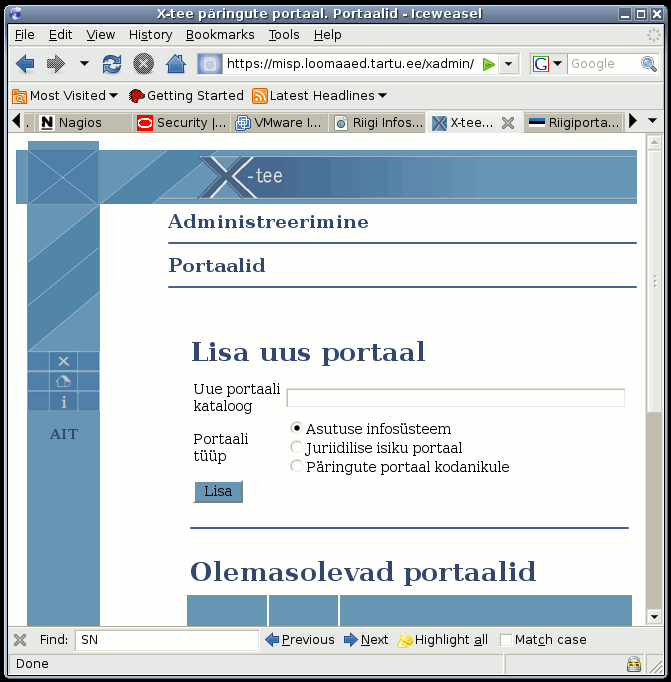Erinevus lehekülje "MISPi kasutamine" redaktsioonide vahel
(→Märkused) |
(→Portaali kasutamine) |
||
| 129. rida: | 129. rida: | ||
====Failipõhise kliendisertifikaadiga==== | ====Failipõhise kliendisertifikaadiga==== | ||
| − | Failipõhise kliendisertifikaadi genereerib MISP abil endale kasutaja ise ning laeb genereerimise lõpul oma brauserisse. Selleks tuleb minna aadressile https://misp.loomaaed.tartu.ee:4443/x/loomaaed/ ning valida | + | Failipõhise kliendisertifikaadi genereerib MISP abil endale kasutaja ise ning laeb genereerimise lõpul oma brauserisse. Selleks tuleb minna aadressile https://misp.loomaaed.tartu.ee:4443/x/loomaaed/ ning valida |
| + | |||
| + | Sertifikaadi loomine -> Genereeri sertifikaat -> Jaatada -> Lae sertifikaat brauserisse -> Jaatada | ||
| + | |||
| + | Tulemusena moodustati kasutaja soovil MISPi poolt talle sertifikaat ja see on laaditud brauserisse. Tulemus saab vaadata avades | ||
| + | |||
| + | Tools -> Internet Options -> Content -> Certificates -> Personal | ||
| + | |||
| + | mille all on näha üks sertifikaat nimega Issued To väärtusega 'Klient'. | ||
===Märkused=== | ===Märkused=== | ||
Redaktsioon: 28. oktoober 2009, kell 12:43
Sisukord
Sissejuhatus
Genereerides X-tee andmekogude päringute WSDL andmete abil automaatselt kasutajaliidese võimaldab MISP (Mini Infosüsteem Portaal) tarkvara esitada X-teele veebibrauseriga päringuid. MISP kasutamiseks on lisaks tarvis registreerida X-teel asutus ning kasutada X-teega andmevahetuse pidamiseks turvaserverit. MISP ja X-tee turvaserveri tarkvara jagatakse kasutamiseks tasuta.
Antud tekstis kirjeldatakse MISP seadistamist selliste komponentide baasil
- Debian GNU/Linux v 4.0 (Etch) 32 bit operatsioonisüsteem
- PostgreSQL v. 8.x andmebaas
Tõõpõhimõte
MISP kasutamist X-tee suhtes võiks illustreerida sellise skeemiga
___
| | MISP (X-tee asutus, X-tee infosüsteem)
|___|
|
|
_|_
| | Turvaserver
|___|
|
-|--------- .....
avalik võrk
....
-----|---
|
_|_
| | Turvaserver
|___|
|
|
_|_
| | X-tee andmekogu (Adapter)
|___|
kus
- all kujutatud X-tee andmekogu pakub oma turvaserveri kaudu teenuseid (päingute vormis) X-teele
- MISP on klient ja esitab läbi oma turvaserveri päringuid X-tee andmekogudele
- turvalisuse ühe komponendina andmekogude ees töötavad turvaserverid kontrollivad, milliste asutuste turvaserverite kaudu saab nende taga töötavatele andmekogudele päringuid esitada
Turvaserverid on teatud mõttes lüüsid või tulemüürid kuigi tehnilises mõttes võib turvaserver paikneda asutuse tulemüür taga või siis otse avalikus võrgus.
Tarkvara paigaldamine
MISP kasutamiseks on sellised lähtematerjalid
- http://ftp.aso.ee/pub/x-tee/misp/ - tarkvara
- http://ftp.aso.ee/pub/x-tee/doc/ - dokumentatsioon, portaalide installeerimise ja kasutamise juhendid
MISP kasutamiseks tuleb kasutajal valida omale meelepärane operatsioonisüsteem ning sellele paigaldada MISP tarkvara. Käesolevas tekstis tutvustatakse MISP kasutamist Debian Etch 32 bit operatsioonisüsteemiga.
Debian Etch keskkonna ettevalmistamine
MISP vajab enda tööks andmebaasi, käesoleval juhul on valitud PostgreSQL v 8, paigaldamiseks sobib nt lisada /etc/apt/sources.list faili
deb http://www.backports.org/debian etch-backports main contrib non-free
ja PostgreSQL paigaldamiseks öelda
# apt-get -t etch-backports install postgresql
Lisaks tuleb teha link libpq teegile
# ln -s /usr/lib/libpq.so.5 /usr/lib/libpq.so.4
MISP tarkvara paigaldamine
MISP tarkvara paigaldamiseks tuleb lisada /etc/apt/sources.list faili rida
deb http://ftp.aso.ee/pub/x-tee/misp deb/
ja paigaldamiseks öelda
# apt-get install xtee-postgresql # apt-get install xtee-base # apt-get install xtee-portal
Paigaldamise käigus esitatakse kasutajale rida küsimusi, millele tuleb korrektselt vastata, nt andmebaasi ligipääsu osas.
MISP käivitamine
Iseenesest on MISP Apache veebiserver ja sellega töötav PHP rakendus. Käivitamiseks tuleb öelda
# /usr/xtee/bin/apachectl startssl
ja seiskamiseks
# /usr/xtee/bin/apachectl stop
MISPi seadistamine
MISPi seadistatakse veebipõhise kasutajaliidese kaudu aadressilt https://misp.loomaaed.tartu.ee/xadmin
kusjuures veebiserveri seadistusfaili /usr/xtee/conf/httpd.conf tuleb lisada MISPi halduri brauseri ip aadress
<Directory "/usr/xtee/htdocs/xadmin"> Options None Order allow,deny Allow from 127.0.0.1 192.168.10.10 AuthUserFile /usr/xtee/conf/adminpwd AuthType Basic AuthName "X-tee portaaliylem" require valid-user </Directory>
Peale basic-autentimist kasutaja admin ning portaali tarkvara paigaldamise ajal näidatud parooliga pasitab brauseris selline pilt
kus
- sisestades lahtrisse 'Uue portaali kataloog', mis pärast hakkab paistma aadressina https://misp.loomaaed.tartu.ee/x/katalooginimi
- portaali tüüp - kui soovitakse, et asutuse kasutajad saavad esitada päringuid X-teele, siis on kõige otstarbekam valida tüüp 'Asutuse infosüsteem'
Asutuse portaali seadistamine
TODO
Portaali kasutamine
Portaali kasutamiseks peab kasutaja ennast autentima kliendisertifikaadiga. Praktiliselt saab seda teha kas ID-kaardi abil või siis MISP tarkvaras sisalduvad CA poolt genereeritud kliendisertifikaadiga.
ID-kaardiga
TODO
Failipõhise kliendisertifikaadiga
Failipõhise kliendisertifikaadi genereerib MISP abil endale kasutaja ise ning laeb genereerimise lõpul oma brauserisse. Selleks tuleb minna aadressile https://misp.loomaaed.tartu.ee:4443/x/loomaaed/ ning valida
Sertifikaadi loomine -> Genereeri sertifikaat -> Jaatada -> Lae sertifikaat brauserisse -> Jaatada
Tulemusena moodustati kasutaja soovil MISPi poolt talle sertifikaat ja see on laaditud brauserisse. Tulemus saab vaadata avades
Tools -> Internet Options -> Content -> Certificates -> Personal
mille all on näha üks sertifikaat nimega Issued To väärtusega 'Klient'.
Märkused
- Nö failipõhise kliendisertifikaadi kasutamiseks tuleb failis /usr/xtee/portal/user.php kommentaar eemaldada rea eest, tulemusena peab jääma selline rida
addButton("javascript:with(document.forms[0]){operation.value='generate';submit()}", 'Genereeri ülevõtmiskood');